Obtenga un escaneo gratuito y verifique si su computadora está infectada.
ELIMÍNELO AHORAPara usar el producto con todas las funciones, debe comprar una licencia para Combo Cleaner. 7 días de prueba gratuita limitada disponible. Combo Cleaner es propiedad y está operado por RCS LT, la empresa matriz de PCRisk.
Instrucciones para quitar AmazingTab
¿Qué es AmazingTab?
AmazingTab es una extensión de navegador engañosa que permite supuestamente a los usuarios personalizar la página de nueva pestaña en los navegadores: "AmazingTab es una página de nueva pestaña en Chrome al estilo metro que organiza todos sus enlaces favoritos en un sitio único. Personalice el fondo, organice sus enlaces favoritos por grupos y disfrute de las aplicaciones recomendadas.". El usuario medio podría pensar que este complemento es adecuado y bastante práctico. No obstante, por su forma de actuar malintencionada, AmazingTab está catalogado como software publicitario además de programa potencialmente no deseado. Tras introducirse con éxito sin el permiso de los usuarios, AmazingTab rastrea la actividad de los usuarios en los navegadores web y muestra anuncios intrusivos.
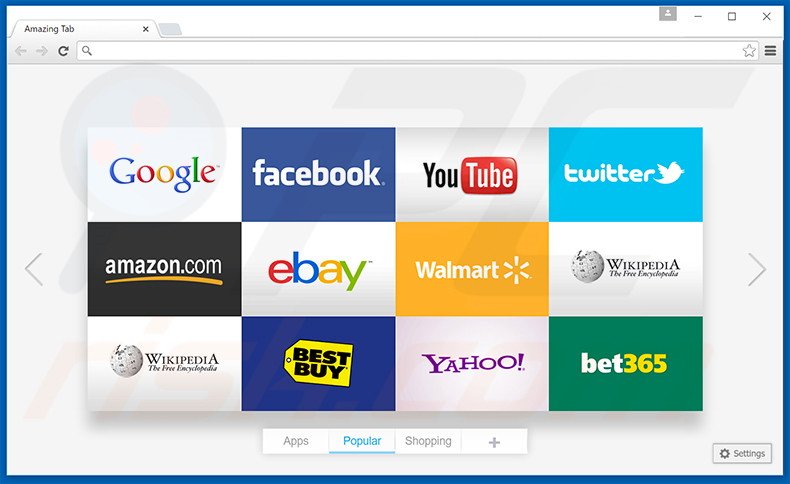
Este programa potencialmente no deseado genera ventanas emergentes, banners y otros anuncios molestos parecidos en internet. El aspecto de esos anuncios no difiere de los corrientes. No obstante, los usuarios no deberían olvidar que alguna apunta a sitios maliciosos, por lo que hacer clic es arriesgado y puede ocasionar una infección mayor por software malicioso o publicitario. Para colmo, AmazingTab aplica una capa virtual (una herramienta que permite a los desarrolladores posicionar contenido gráfico de terceros en cualquier sitio web que visiten los usuarios); por tanto, muchos usuarios no se dan cuenta de que esos anuncios no provienen de los sitios visitados. Dado que tapan el contenido principal, los anuncios afectan a la experiencia de los usuarios en los navegadores web. Los usuarios deberían saber también que su actividad en navegadores está siendo monitorizada continuamente, ya que AmazingTab recaba información variada que podría contener datos de carácter personal. Las direcciones IP, sitios web visitados, páginas vistas, consultas de búsqueda, tipos de navegadores y sistemas operativos son solo unos pocos ejemplos de una lista de tipos de datos recabados por este programa no deseado. El problema está en que los desarrolladores ceden a terceros cada uno de los datos recabados y estos harán probablemente un mal uso de estos datos con el objetivo de ganar dinero. Todo apunta a que un uso indebido de los datos personales puede ocasionar serios problemas de privacidad o incluso el robo de la identidad. Por este motivo, los usuarios deberían desinstalar AmazingTab cuanto antes.
La política de privacidad de AmazingTab sobre la cesión de información:
Información automática y agregada: podemos ceder (1) la información automática que recabemos del servicio en la aplicación o el sitio; aquí se incluyen direcciones IP y datos sobre el uso web como se ha descrito anteriormente y (2) información agregada (p. ej.: información sobre usted y otros usuarios de forma colectiva, pero sin que se le identifique a usted de forma específica) a terceros y empresas afiliadas para desarrollar y ofrecer publicidad dirigida a través del servicio en la aplicación, en nuestros sitios web y en los sitios web de terceros.
AmazingTabes una aplicación de tipo publicitario al uso; por tanto, con la oferta de funciones útiles consigue simplemente engañar al usuario para que instale. Tras colarse en el sistema, esta aplicación genera anuncios intrusivos en internet y recaba información de carácter personal. En la misma línea que VIDKit, Qword Browser, Wooden Seal y cientos de aplicaciones de tipo publicitario, AmazingTab ha sido desarrollada para hacer ganar dinero a sus desarrolladores; por tanto, no aporta ninguna utilidad significativa al usuario.
¿Cómo se instaló AmazingTab en mi equipo?
A pesar de que AmazingTab tiene un sitio oficial para promocionarse, muchos usuarios instalan esta extensión sin su consentimiento. El motivo de esta clasificación es el método engañoso de distribución de programas llamado 'empaquetado usado en la distribución de AmazingTab. Empaquetar consiste en básicamente instalar programas de terceros junto con otras normales. Dado que una inmensa mayoría de usuarios no presta atención durante los procesos de descarga e instalación, los desarrolladores esconden la instalación de aplicaciones malintencionadas en los ajustes personalizados/avanzados. Por consiguiente, los usuarios que se hayan precipitado al llevar a cabo esos dos procesos instalan a menudo sin saberlo programas potencialmente no deseados parecidos a AmazingTab.
¿Cómo se puede evitar que se instalen aplicaciones potencialmente no deseadas?
Para prevenir la instalación de programas de tipo adware, los usuarios deben estar muy atentos durante los proceso de descarga e instalación. Es muy importante percatarse de que las aplicaciones empaquetadas suelen estar casi siempre ocultas; por tanto, ambos procesos deberían llevarse a cabo con los ajustes personalizados o avanzados. Los usuarios deberían tener en cuenta igualmente que es bastante probable que el software empaquetado sea malintencionado; por ello, nunca debería instalarse.
Instalador del software publicitario AmazingTab:
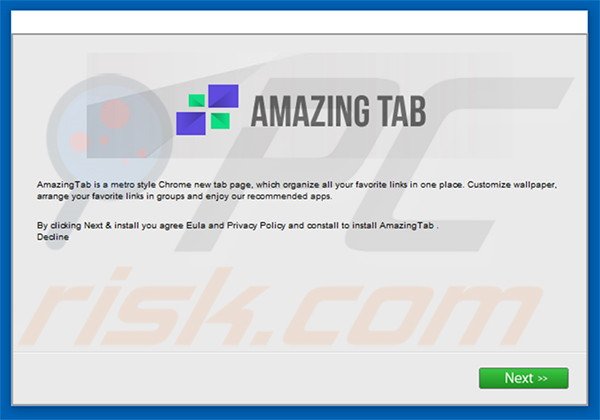
Instalador engañoso de programas gratuitos que distribuye el software publicitario AmazingTab:
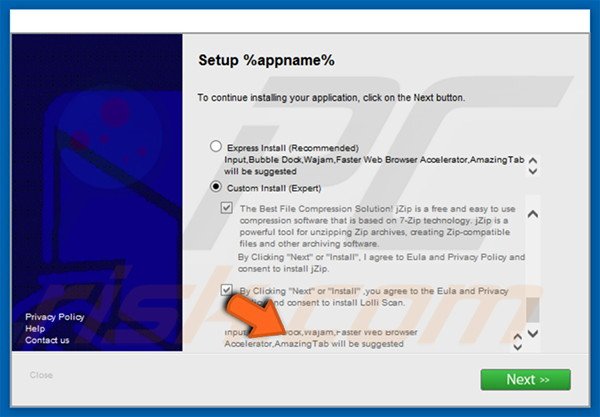
Sitio web que promociona el software publicitario AmazingTab:
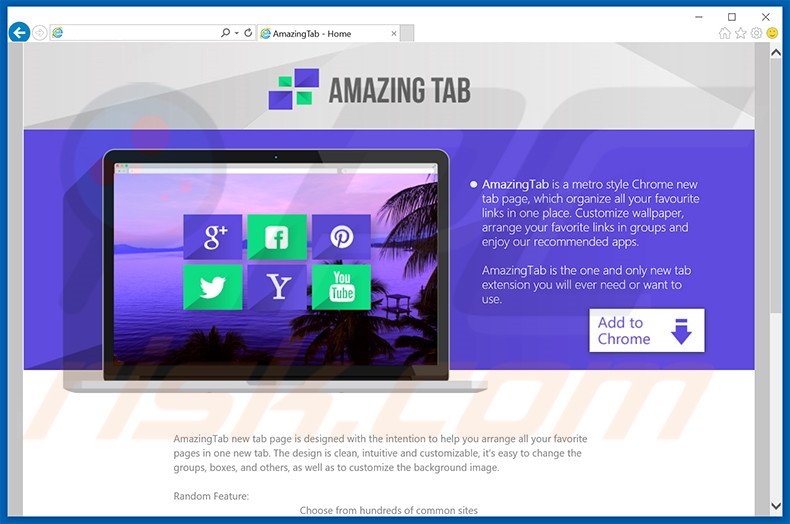
Eliminación automática instantánea de malware:
La eliminación manual de amenazas puede ser un proceso largo y complicado que requiere conocimientos informáticos avanzados. Combo Cleaner es una herramienta profesional para eliminar malware de forma automática, que está recomendado para eliminar malware. Descárguelo haciendo clic en el siguiente botón:
DESCARGAR Combo CleanerSi decide descargar este programa, quiere decir que usted está conforme con nuestra Política de privacidad y Condiciones de uso. Para usar el producto con todas las funciones, debe comprar una licencia para Combo Cleaner. 7 días de prueba gratuita limitada disponible. Combo Cleaner es propiedad y está operado por RCS LT, la empresa matriz de PCRisk.
Menú rápido:
- ¿Qué es AmazingTab?
- PASO 1. Desinstalar la aplicación AmazingTab desde el Panel de control.
- PASO 2. Eliminar el adware de AmazingTab de Internet Explorer.
- PASO 3. Eliminar los anuncios AmazingTab de Google Chrome.
- PASO 4. Eliminar la publicidad AmazingTab de Mozilla Firefox.
- PASO 5. Eliminar los anuncios AmazingTab de Safari.
- PASO 6. Eliminar extensiones malintencionadas de Microsoft Edge.
Eliminar el programa publicitario AmazingTab:
Usuarios de Windows 10:

Haga clic con el botón derecho en la esquina inferior izquierda de la pantalla, en el Menú de acceso rápido, seleccione Panel de control. En la nueva ventana, elija Desinstalar un programa.
Usuarios de Windows 7:

Haga clic en Inicio (El "logo de Windows" en la esquina inferior izquierda de su escritorio), elija Panel de control. Localice la opción Programas y características y haga clic en Desinstalar un programa.
Usuarios de macOS (OSX):

Haga clic Finder, en la nueva ventana, seleccione Aplicaciones. Arrastre la app desde la carpeta Aplicaciones hasta la papelera (ubicada en su Dock). Seguidamente, haga clic derecho sobre el icono de la papelera y seleccione Vaciar papelera.
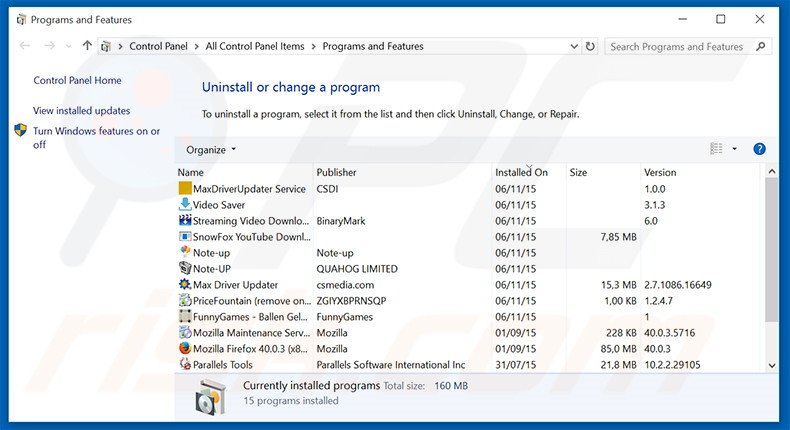
En la ventana de desinstalación de programas, busque por "AmazingTab", seleccione este registro y haga clic en "Desinstalar" o "Suprimir".
Tras desinstalar los programas no deseados que generan anuncios de AmazingTab, analice su ordenador en busca de componentes restantes no deseados o posibles infecciones de malware. Para analizar su sistema, elija un programa recomendado para eliminar programas maliciosos.
DESCARGAR eliminador de infecciones de malware
Combo Cleaner verifica si su equipo está infectado. Para usar el producto con todas las funciones, debe comprar una licencia para Combo Cleaner. 7 días de prueba gratuita limitada disponible. Combo Cleaner es propiedad y está operado por RCS LT, la empresa matriz de PCRisk.
Eliminar el software publicitario AmazingTab de los navegadores web:
Este vídeo muestra cómo eliminar los complementos de navegador potencialmente no deseados:
 Deshacerse de los complementos maliciosos en Internet Explorer:
Deshacerse de los complementos maliciosos en Internet Explorer:
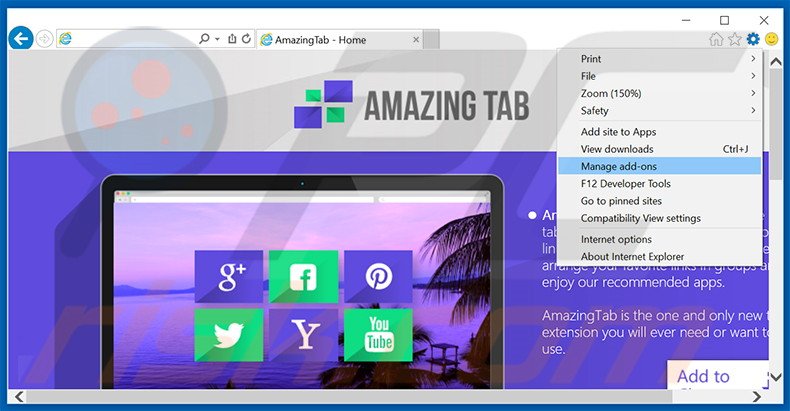
Haga clic en el icono de la "ruedecita" ![]() (en la esquina superior derecha de Internet Explorer), seleccione "Administrar complementos". Busque por "AmazingTab", seleccione esa entrada y haga clic en Eliminar.
(en la esquina superior derecha de Internet Explorer), seleccione "Administrar complementos". Busque por "AmazingTab", seleccione esa entrada y haga clic en Eliminar.
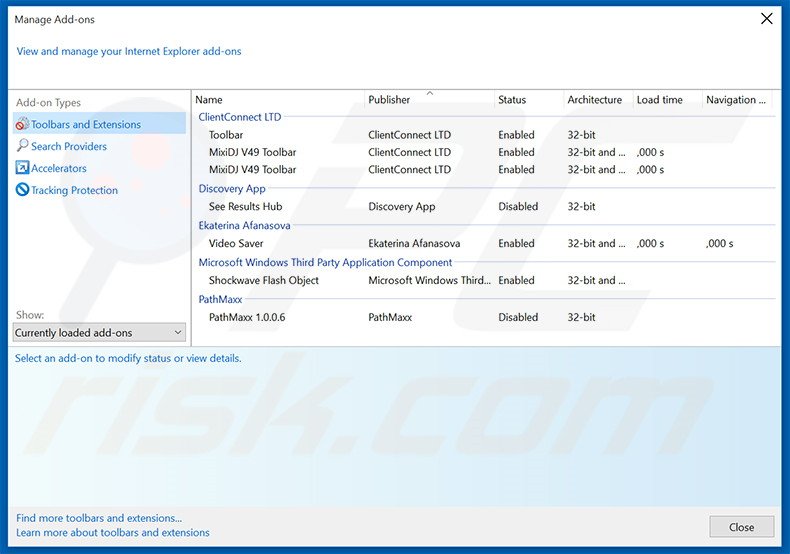
Método opcional:
Si sigue teniendo problemas con la eliminación de amazingtab (adware), restablezca la configuración de Internet Explorer por defecto.
Usuarios de Windows XP: Clic en Inicio, pulse en Ejecutar; en la nueva ventana, escriba inetcpl.cpl. A continuación, haga clic en la pestaña Opciones avanzadas y luego en Restablecer... .

Usuarios de Windows Vista y Windows 7: Haga clic en el logo de Windows, en el cuadro de búsqueda teclee inetcpl.cpl y pulse Enter. En la nueva ventana, haga clic en la pestaña de Opciones avanzadas, luego haga clic en Restablecer.

Usuarios de Windows 8: Abra Internet Explorer y haga clic en el icono de la ruedecita. Seleccione Opciones de Internet.

En la nueva ventana, selecciona la pestaña de Opciones avanzadas.

Haga clic en el botón Restablecer.

Confirme que desea restablecer la configuración predeterminada de Internet Explorer haciendo clic en el botón Restablecer.

 Eliminar las extensiones maliciosas en Google Chrome:
Eliminar las extensiones maliciosas en Google Chrome:
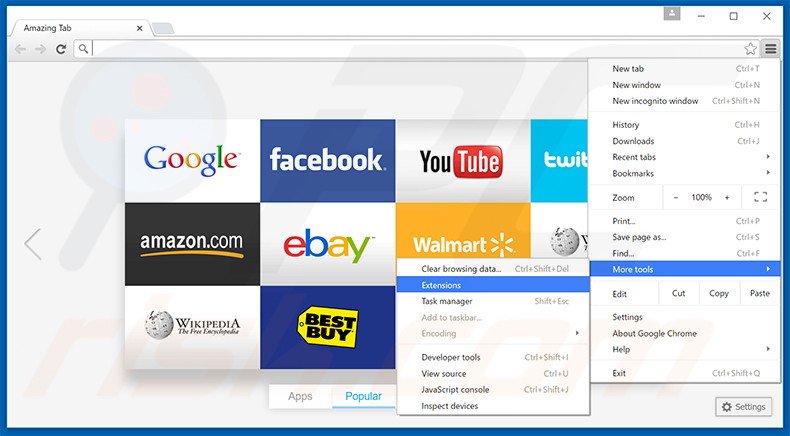
Haga clic en el icono del menú de Chrome ![]() (parte superior derecha de Google Chrome), seleccione "Herramientas" y haga clic en "Extensiones". Localice: "AmazingTab", selecciónelo y haga clic en el icono de la papelera.
(parte superior derecha de Google Chrome), seleccione "Herramientas" y haga clic en "Extensiones". Localice: "AmazingTab", selecciónelo y haga clic en el icono de la papelera.
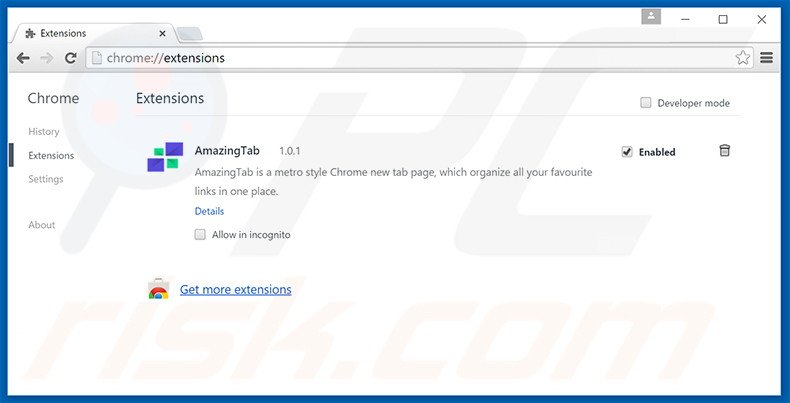
Método opcional:
Si sigue teniendo problemas para eliminar amazingtab (adware), restablezca la configuración predeterminada del navegador Google Chrome. Haga clic en el icono de menú en Chrome ![]() (parte superior derecha de Google Chrome) y seleccione Configuración. Diríjase a la parte inferior de la pantalla. Haga clic en el enlace Configuración avanzada.
(parte superior derecha de Google Chrome) y seleccione Configuración. Diríjase a la parte inferior de la pantalla. Haga clic en el enlace Configuración avanzada.

De nuevo, utilice la barra de desplazamiento para ir a la parte inferior de la pantalla y haga clic en el botón Restablecer (Restaura los valores predeterminados originales de la configuración).

En la nueva ventana, confirme que quiere restablecer la configuración predeterminada de Google Chrome haciendo clic en el botón Restablecer.

 Eliminar los complementos maliciosos en Mozilla Firefox:
Eliminar los complementos maliciosos en Mozilla Firefox:
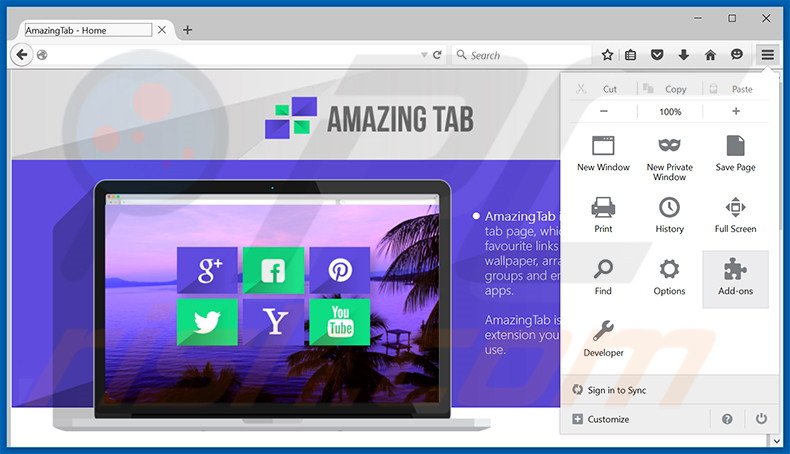
Haga clic en "Firefox" ![]() (en la esquina superior derecha de la ventana principal), seleccione "Complementos". Haga clic en "Extensiones" y, en la nueva pantalla, desactive: "AmazingTab".
(en la esquina superior derecha de la ventana principal), seleccione "Complementos". Haga clic en "Extensiones" y, en la nueva pantalla, desactive: "AmazingTab".
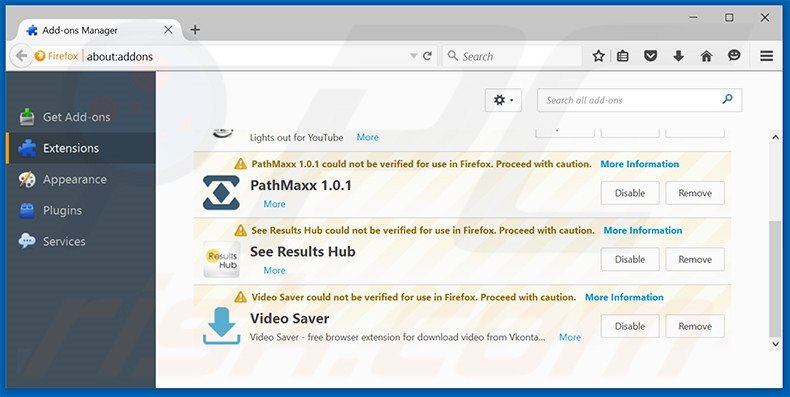
Método opcional:
Los usuarios con problemas para eliminar de amazingtab (adware) pueden restablecer la configuración de Mozilla Firefox.
Abra Mozilla Firefox; en la esquina superior derecha de la ventana principal, haga clic en el menú de Firefox ![]() ; en el menú desplegado, pulse sobre el icono Abrir menú de ayuda
; en el menú desplegado, pulse sobre el icono Abrir menú de ayuda ![]()

Seleccione Información para solucionar problemas.

En la nueva pantalla, haga clic en el botón Restablecer Firefox.

En la nueva ventana, confirme que desea restablecer la configuración predeterminada de Mozilla Firefox haciendo clic en el botón Restablecer.

 Eliminar extensiones maliciosas en Safari:
Eliminar extensiones maliciosas en Safari:

Cerciórese de que su navegador Safari está activo. Haga clic en el menú de Safari y seleccione Preferencias…

En la nueva ventana, haga clic en Extensiones, revise todas las extensiones instaladas recientemente que parezcan sospechosas, selecciónelas y haga clic en Desinstalar.
Método opcional:
Asegúrese de que su navegador Safari está activo y haga clic en el menú Safari. Seleccione Borrar historial y datos de sitios webs del menú desplegable.

En el cuadro de diálogo que se ha abierto, seleccione Todo el historial y pulse el botón Borrar historial.

 Eliminar extensiones maliciosas de Microsoft Edge:
Eliminar extensiones maliciosas de Microsoft Edge:

Haga clic en el ícono de menú de Edge ![]() (en la esquina superior derecha de Microsoft Edge), seleccione "Extensiones". Localice todos los complementos de navegador sospechosos recientemente instalados y haga clic en "Eliminar" debajo de sus nombres.
(en la esquina superior derecha de Microsoft Edge), seleccione "Extensiones". Localice todos los complementos de navegador sospechosos recientemente instalados y haga clic en "Eliminar" debajo de sus nombres.

Método opcional:
Si continúa teniendo problemas con la eliminación de amazingtab (adware), restablezca la configuración del navegador Microsoft Edge. Haga clic en el ícono de menú de Edge ![]() (en la esquina superior derecha de Microsoft Edge) y seleccione Configuración.
(en la esquina superior derecha de Microsoft Edge) y seleccione Configuración.

En el menú de configuración abierto, seleccione Restablecer Configuración.

Seleccione Restaurar configuración a sus valores predeterminados. En la ventana abierta, confirme que desea restablecer la configuración predeterminada de Microsoft Edge haciendo clic en el botón Restablecer.

- Si esto no ayudó, siga estas instrucciones alternativas que explican cómo restablecer el navegador Microsoft Edge.
Resumen:
 Con normalidad, el software publicitario o aplicaciones potencialmente no deseadas se introducen sin permiso en los navegadores web del usuario al descargar programas gratuitos. Algunos de los sitios web malintencionados que ofrecen descargas de programas gratuitos no dejan descargar el programa elegido si se decide rechazar la instalación de software promocionado. Tenga en cuenta que la fuente más segura para descargar programas gratuitos es el sitio web de los creadores. Al instalar el programa gratuito ya descargado, elija la opción de instalación personalizada o avanzada; este paso mostrará todas las aplicaciones no deseadas que se iban a instalar junto con el programa de su elección.
Con normalidad, el software publicitario o aplicaciones potencialmente no deseadas se introducen sin permiso en los navegadores web del usuario al descargar programas gratuitos. Algunos de los sitios web malintencionados que ofrecen descargas de programas gratuitos no dejan descargar el programa elegido si se decide rechazar la instalación de software promocionado. Tenga en cuenta que la fuente más segura para descargar programas gratuitos es el sitio web de los creadores. Al instalar el programa gratuito ya descargado, elija la opción de instalación personalizada o avanzada; este paso mostrará todas las aplicaciones no deseadas que se iban a instalar junto con el programa de su elección.
Ayuda para la desinfección:
Si se encuentra con problemas al intentar eliminar amazingtab (adware) de su equipo, por favor pida ayuda en nuestro foro de eliminación de programas maliciosos.
Publique un comentario:
Si dispone de más información sobre amazingtab (adware) o sobre la forma de eliminarlo, por favor comparta su conocimiento en la sección de comentarios de abajo.
Fuente: https://www.pcrisk.com/removal-guides/9548-ads-by-amazingtab
Compartir:

Tomas Meskauskas
Investigador experto en seguridad, analista profesional de malware
Me apasiona todo lo relacionado con seguridad informática y tecnología. Me avala una experiencia de más de 10 años trabajando para varias empresas de reparación de problemas técnicos y seguridad on-line. Como editor y autor de PCrisk, llevo trabajando desde 2010. Sígueme en Twitter y LinkedIn para no perderte nada sobre las últimas amenazas de seguridad en internet.
El portal de seguridad PCrisk es ofrecido por la empresa RCS LT.
Investigadores de seguridad han unido fuerzas para ayudar a educar a los usuarios de ordenadores sobre las últimas amenazas de seguridad en línea. Más información sobre la empresa RCS LT.
Nuestras guías de desinfección de software malicioso son gratuitas. No obstante, si desea colaborar, puede realizar una donación.
DonarEl portal de seguridad PCrisk es ofrecido por la empresa RCS LT.
Investigadores de seguridad han unido fuerzas para ayudar a educar a los usuarios de ordenadores sobre las últimas amenazas de seguridad en línea. Más información sobre la empresa RCS LT.
Nuestras guías de desinfección de software malicioso son gratuitas. No obstante, si desea colaborar, puede realizar una donación.
Donar
▼ Mostrar discusión